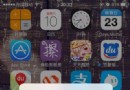iPhone6怎麼刷機 愛思助手iPhone6刷機教程
iPhone6怎麼刷機?大致的步驟果粉基本都懂,先下載匹配的iOS固件,然後借助iTunes等工具刷機即可。盡管iPhone6刷機並不難,不過刷機也存在一些風險,尤其是不當的操作。今天百事網小編分享一種比iTunes工具更簡單的刷機方法,借助另外一款“愛思助手”工具刷機,它可以讓下載固件,備份還原數據以及激活都變得更為簡單,以下是愛思助手iPhone6刷機詳細圖文教程。
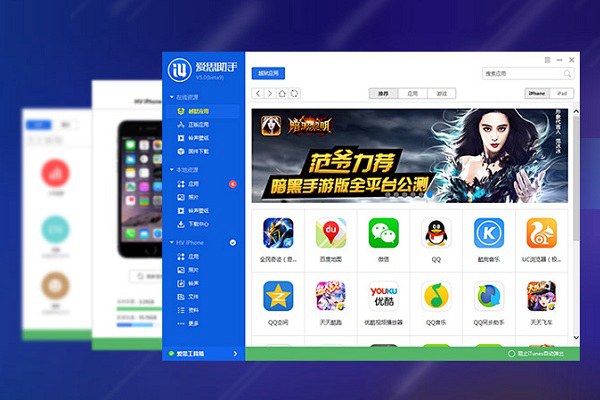
愛思助手iPhone6刷機前准備:
●刷機前,請先備份好iPhone6手機中的重要數據,主要是通訊錄,短信以及一些APP應用(當然這些也後期重新下載),備份數據相信大家都懂,包括愛思助手也都有備份功能;
●由於刷機後,需要重新使用apple ID賬號密碼登陸激活,因此刷機前需要注意一下apple ID賬號密碼是否記得,如果已經忘記,可以先找回,然後再刷機;
●將iPhone6連接電腦的數據線最好不要使用延長線。刷機過程中,請不要操作iPhone6,更不可以斷開與電腦的連接,否則會導致刷機失敗,出現白蘋果或者變磚等故障。
●刷機請選擇適合自己機型的iOS系統版本,此外對於需要越獄的朋友,請注意刷的iOS版本。
愛思助手iPhone6刷機方法步驟:
1.首先在電腦中下載安裝新版的愛思助手,完成後,將iPhone6通過數據線與電腦連接,然後打開愛思助手,然後打開“在線資源”-“固件下載”區選擇機型型號與需要刷機的iOS固件版本,這裡以刷最新的iOS 8.3系統為例,如下圖所示。
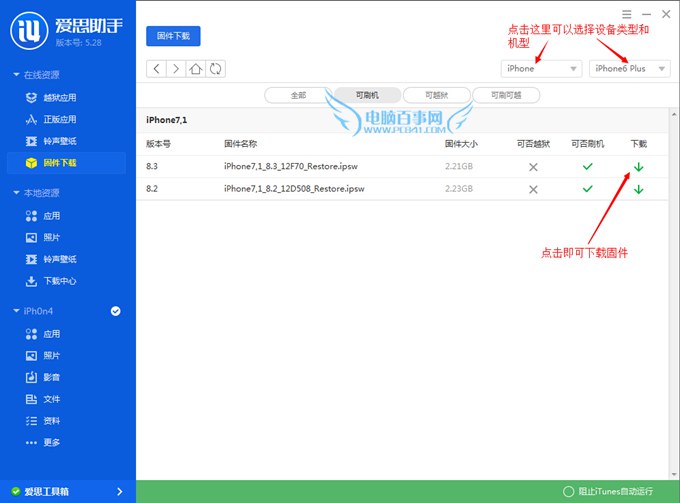
2.下載好iOS固件之後,點擊左下角“愛思工具箱”裡的“一鍵刷機”,之後點擊右側“選擇固件”,選擇剛才下載好的固件,如下圖所示;
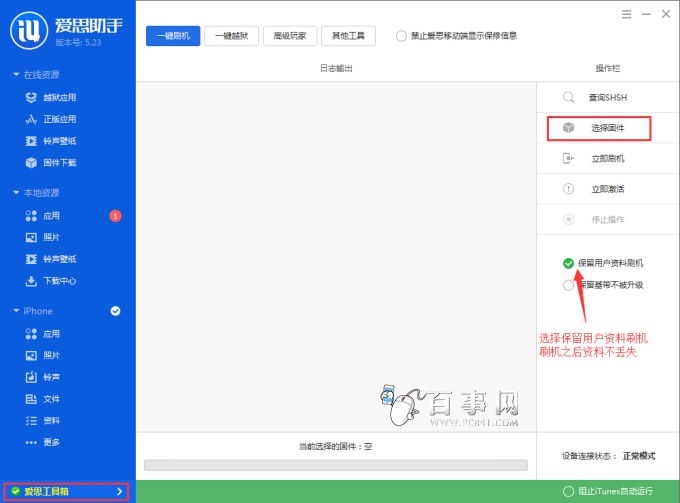
注:刷機時,請勾選“保留用戶資料刷機”,這樣可以自動讓愛思助手備份與還原數據。
3.接下來點擊“立即刷機”,此時根據提示進入DFU模式,DFU模式是需要在手機上手動操作進入,按照提示的方法操作即可,如下圖所示。
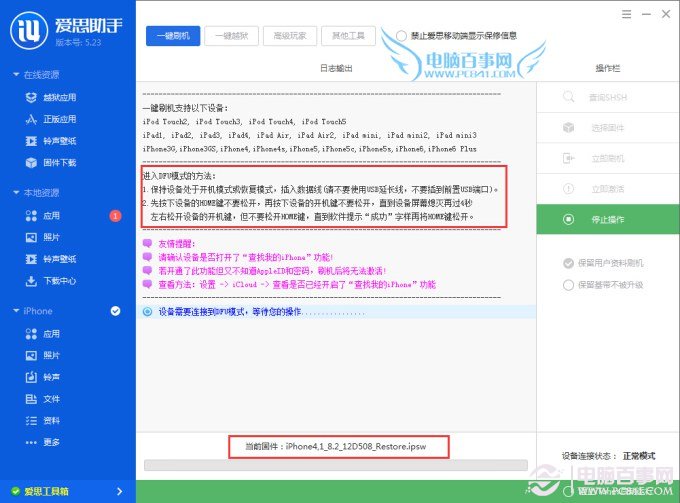
4.iPhone6進入DFU模式之後刷機將自動開始,此時我們不要操作電腦和手機,只需要等待其自動完成,如下圖所示。
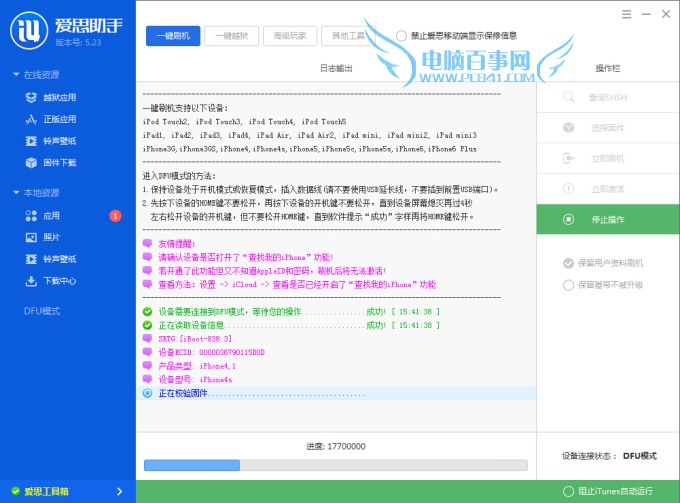
注:在進行自動刷機過程中,請勿操作電腦和手機,更不可以去拔數據線,否則會導致嚴重的刷機失敗故障。
5.最後等到刷機自動完成即可,如下圖。
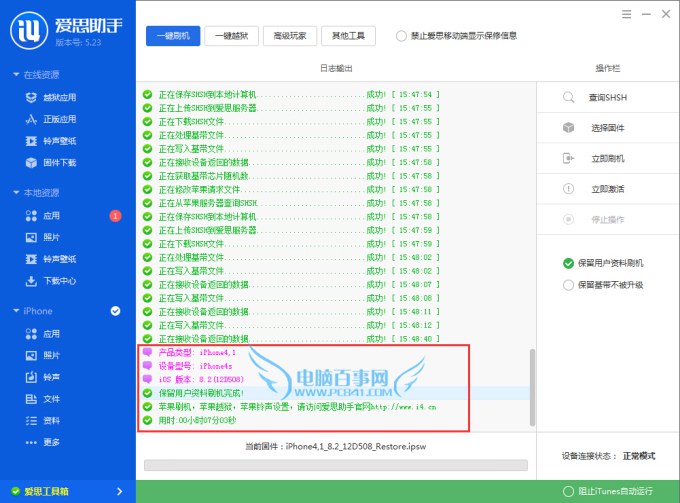
刷機完成後點擊“立即激活”即可快速激活你的手機。
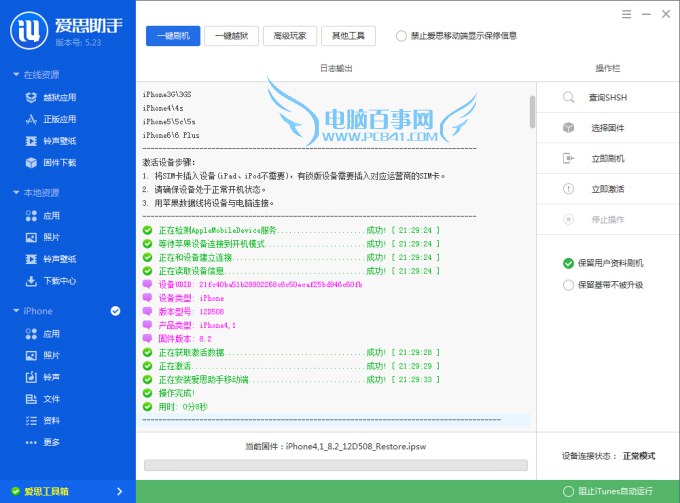
愛思助手iPhone6刷機成功
以上就是愛思助手iPhone6刷機教程,相比使用iTunes工具刷機,顯得更為方便一些,尤其是下載固件可以直接在工具中進行,更適合小白朋友推薦。
- iOS獲得以後裝備型號等信息(全)包括iPhone7和iPhone7P
- xcode8提交ipa掉敗沒法構建版本成績的處理計劃
- Objective-C 代碼與Javascript 代碼互相挪用實例
- iOS開辟之UIPickerView完成城市選擇器的步調詳解
- iPhone/iPad開辟經由過程LocalNotification完成iOS准時當地推送功效
- iOS法式開辟之應用PlaceholderImageView完成優雅的圖片加載後果
- iOS Runntime 靜態添加類辦法並挪用-class_addMethod
- iOS開辟之用javascript挪用oc辦法而非url
- iOS App中挪用iPhone各類感應器的辦法總結
- 實例講授iOS中的UIPageViewController翻頁視圖掌握器
- IOS代碼筆記UIView的placeholder的後果
- iOS中應用JSPatch框架使Objective-C與JavaScript代碼交互
- iOS中治理剪切板的UIPasteboard粘貼板類用法詳解
- iOS App開辟中的UIPageControl分頁控件應用小結
- 詳解iOS App中UIPickerView轉動選擇欄的添加辦法